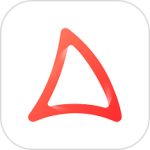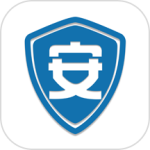最新下载
热门教程
- 1
- 2
- 3
- 4
- 5
- 6
- 7
- 8
- 9
- 10
windows中hosts文件属性被锁定如何修改
时间:2015-05-21 编辑:简简单单 来源:一聚教程网
1.进入cmd;
2.(假如你的系统是安装在C盘)在CMD界面里面输入“cd c:\”不包括引号!回车进入C盘根目录,再输入“cd C:\WINDOWS\system32\drivers\etc”;
3.输入“attrib hosts -a -s -r -h”(回车);
ok 现在hosts文件任你摆布了,哈哈~
图片参考
新手如何修改hosts文件的正确方法
1、如何正确修改hosts文件:
一般打开hosts文件里面都会有个示例,按照其格式修改即可
比如以下内容:
# For example:
#
# 102.54.94.97 rhino。acme。com # source server
# 38.25.63.10 x。acme。com # x client host
即代表打开
rhino。acme。com这个网址将解析到102.54.94.97,ip地址与网址间至少有一空格,当然建议通过按Table键来编辑,即美观又不容易编写失误;这也就是通过解析到本地回还地址屏蔽一些不友好的网站或ip了,当然在前面加一个#号即可暂时将这一行让它失效。
2、hosts文件的位置:
xp,2000等系统在 C:\windows\system32\drivers\etc 文件夹中
Windows 9x/Me系统在C:\Windows文件夹,
3、hosts文件的系统属性:
hosts文件默认具有隐藏属性,系统默认设置情况下是看不到的,当然进到这个文件除了直接输入路经也是无法看到了。解决办法:打开我的电脑->点击工具->文件夹选项->查看->取消勾选隐藏受保护的系统文件->确定即可。
修改后无法保存:
在Hosts文件上面点右键->属性->把只读属性去掉->确定,即可保存。
在修改HOSTS文件时候,还常常遇到修改保存后无效的情况,这里要提醒大家注意的一点:很多人是写在最后行,写完最后一行后在没有回车的情况下,这一行是不生效的。一定要记得回车。
建议大家遵循这样的习惯:“ip地址+Table键+域名+回车” 添加记录。
4、Hosts在UAC安全策略无法打开或编辑:
遇到windows VISTA 或者 windows 7 操作系统无法打开和编辑的情况,cqssckh.com提示:“不能创建文件” 或者
“文件操作失败”等提示,是因为安全机制UAC造成的,你可以使用以下方法解决:
按着Shift键,然后Hosts文件上面右键,以管理员方式运行即可。
相关文章
- Win10相机文件储存位置在哪修改 08-09
- Windows 7修改hosts文件位置在哪?怎么修改hosts图文教程 06-30
- Win10/Win8/Win7系统下批量修改文件后缀名教程 05-06
- Windows 7系统修改hosts文件方法图解 10-28
- Windows7/win8怎样修改文件的扩展名 07-29
- windows 修改hosts文件方法 11-17